我走的哪些弯路就不详细说了,直奔主题。曾经 mkv 如此流行,以至于好多老资源都是 mkv 格式的,在 PC 上播放没问题,但如果想直接在电视或者投屏,问题就很多了,可能编码不支持,可能字幕不显示。但对于 mp4 格式的视频,手机和电视等设备都显得友好很多。如果直接用转换工具把 mkv 转换成 mp4 的话,得到的结果是不包含字幕的,对于不擅长看生肉的人来说是很痛苦的。而对于已经包含内嵌字幕的 mkv,解决的思路是先把字幕提取出来,然后在转换的时候带上。
在此之前先说明一下,这个方案是在win上的工具来完成的。而且源视频是包含内嵌字幕的。对于没有内嵌字幕的,只能从网上找好,然后直接压制。
1,准备工具
需要小丸工具箱。建议从官方网站下载。
如何安装请参考官方指南。打开界面如下图。
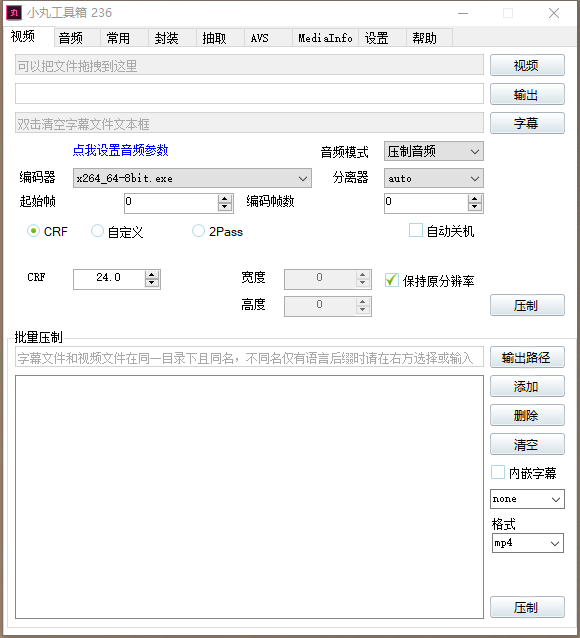
2,抽取
在小丸工具箱中,切换至抽取页。对于 mkv ,在并不清楚视频,音轨,字幕分别是什么顺序的情况下,就点击使用第三方工具抽取这个按钮。打开的是下面这个界面。
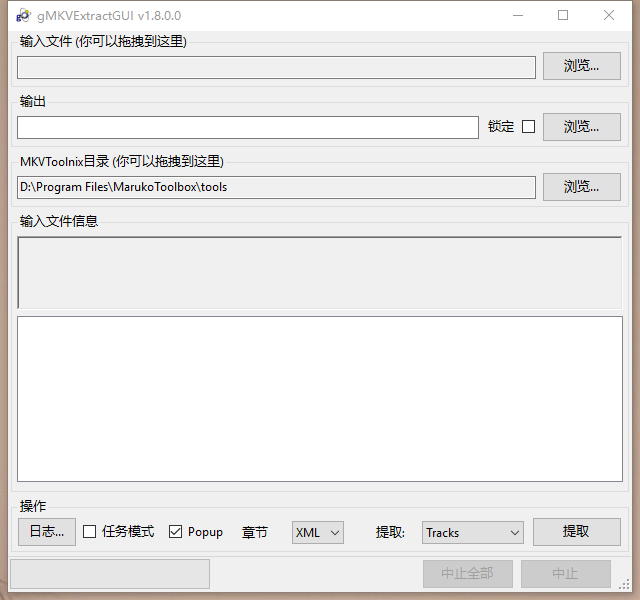
把源文件 mkv 拖进去输入文件框,然后在文件信息下方有个选择列表,勾选字幕所在的轨道。包含 subtitles 字样的轨道,不一定是第一个哦,通常是最后一个。
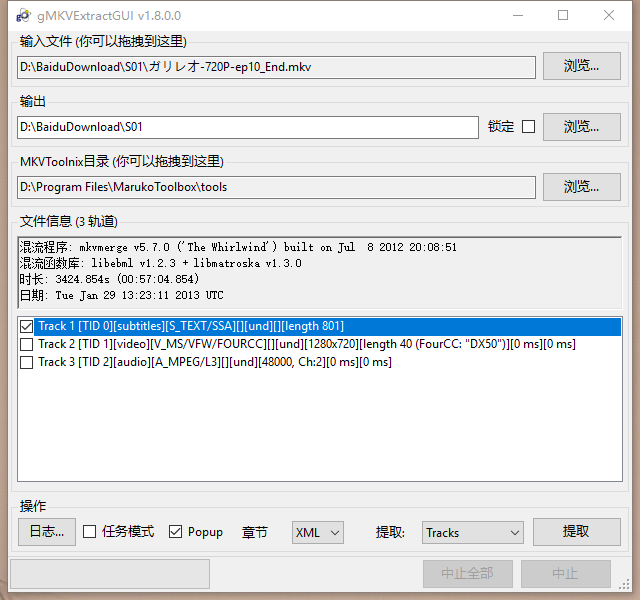
然后点击提取。默认输出跟输入在同一个文件夹。提取所得如下所示,字幕文件的格式因源而异。字幕文件的名字可以修改一下,保持和 mkv 使用相同的文件名,方便后面自动识别。
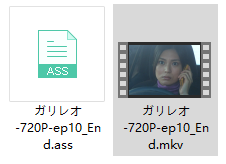
3,压制
在小丸工具箱的视频页,把源 mkv 拖拽至视频一栏,输出不需要修改,它应该能自动识别对应的字幕文件。如下图所示。如果不能自动识别字幕,手动选择一下。
然后点击压制。
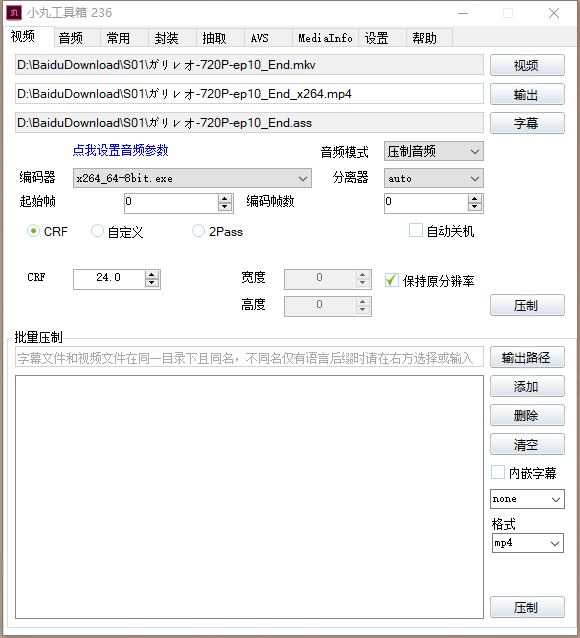
等待压制完成,这个过程比较花时间,CPU核数越多越有优势。
最后得到的 mp4,就可以用手机或者投屏观看啦。
via.http://leegorous.net/blog/2019/01/17/convert-mkv-with-subtitles-to-mp4/
